PowerPoint, farklı ortam türleri eklemenizi sağlarbir sunuya dosya. Görüntüler, videolar ve ses dosyalarından herhangi biri bir slayta eklenebilir. Kuşkusuz çok farklı türdeki medya desteği hiç şüphesiz ilgi çekici sunumlar oluşturmayı çok kolaylaştırıyor, ancak aynı zamanda eklediğiniz her resim, grafik, belge, video ve ses dosyasıyla sunumun kendisi büyüdü ve büyüdü. boyut. Bir sunum dosyasının boyutu, e-posta ile gönderirken veya bir bulut dosya paylaşım servisi aracılığıyla paylaşırken sorun çıkarsa, dosyayı göndermek için alternatif bir yöntem bulmanız veya kesmek zorunda kalmanız gerekir. boyut. Sunumdaki hangi slaydın en büyük boyutta olduğunu nasıl kontrol edebileceğinizi ve gerçekte önemli olduğu yeri nasıl azaltabileceğinizi buradan görebilirsiniz.
Sunuyu PowerPoint'te açın. Dosya> Paylaş'a gidin ve Yayınla düğmesini tıklayın. İstendiğinde yayınlanacak tüm slaytları seçin. Yayımlanan slaytları kaydetmek için bir konum seçin. Onları kendi klasöründe yayınladığınızdan ve klasörde başka hiçbir dosya bulunmadığından emin olun.

Slaytlar yayınlandıktan sonraonları yayınladığınız klasör. Her slayt bağımsız bir dosya olarak görünür. Bunları dosya boyutuna göre sıralayın ve hangisinin en ağır olduğunu kontrol edin. Artık hangi dosyayı kırpmanız gerektiğini biliyorsunuz.
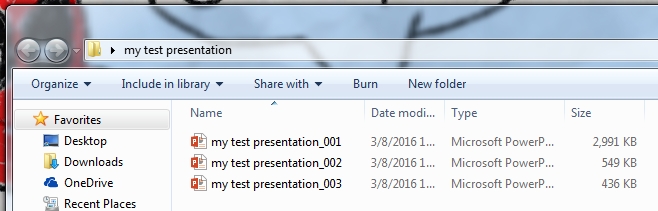
Bir sunum göndermek meselesiysee-postayla, dosyayı sıkıştırmak veya daha büyük dosyaları destekleyen bir bulut hizmetini kullanmak en iyisidir. Bir slayt küçültme boyutunu gerçekten son bir çare olmalı. Bir slaydı küçültmek için, eklediğiniz görüntüleri ve medyayı optimize etmeyi deneyin veya dosyaya eklemek yerine slaytın içinden medyaya bağlamayı düşünün.













Yorumlar